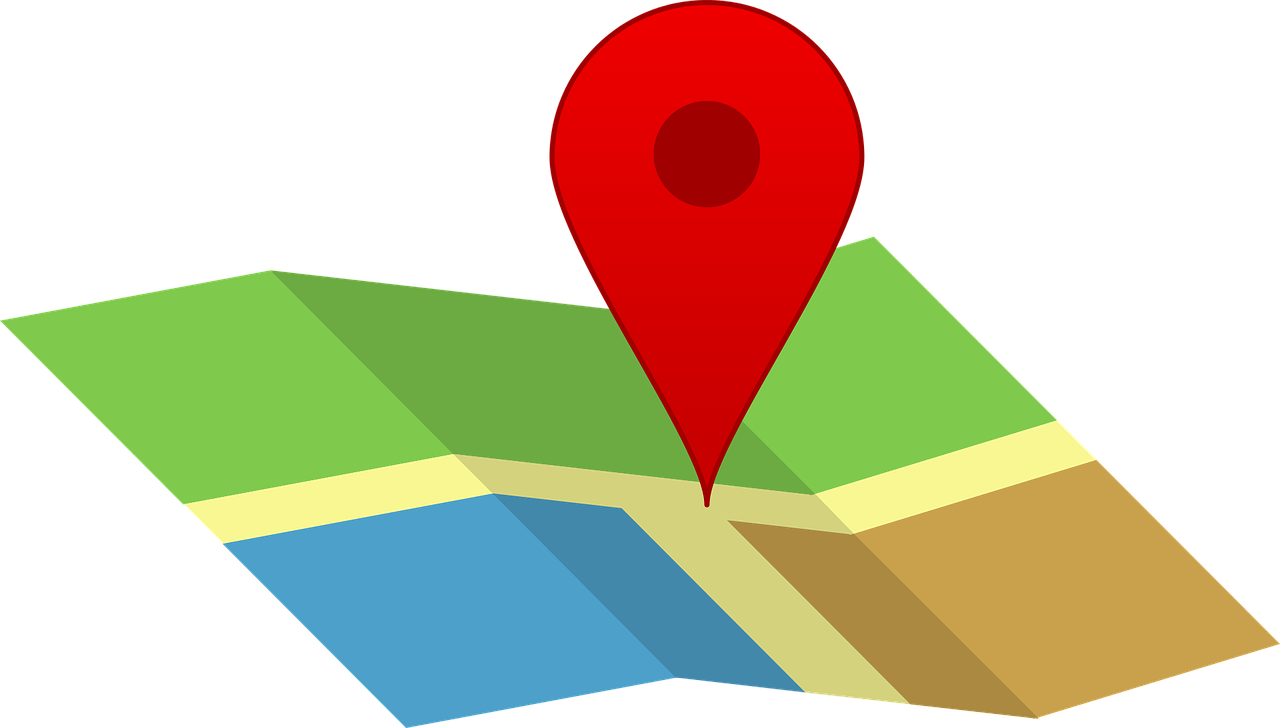iPhoneやiPadなどにプリインストールされている地図アプリ。とても便利なので最近では地図アプリが必須になっているという方も多いのではないでしょうか?
今回はiOS初心者の方に向けて地図アプリの基本的な使い方やGoogleマップなど他のマップアプリとApple純正のマップアプリがどこが違うのかなどをご紹介していきたいと思います.
iOS端末初心者の方必見の内容となっていますのでぜひ最後まで読んでみてください。
マップアプリでの基本的な操作方法
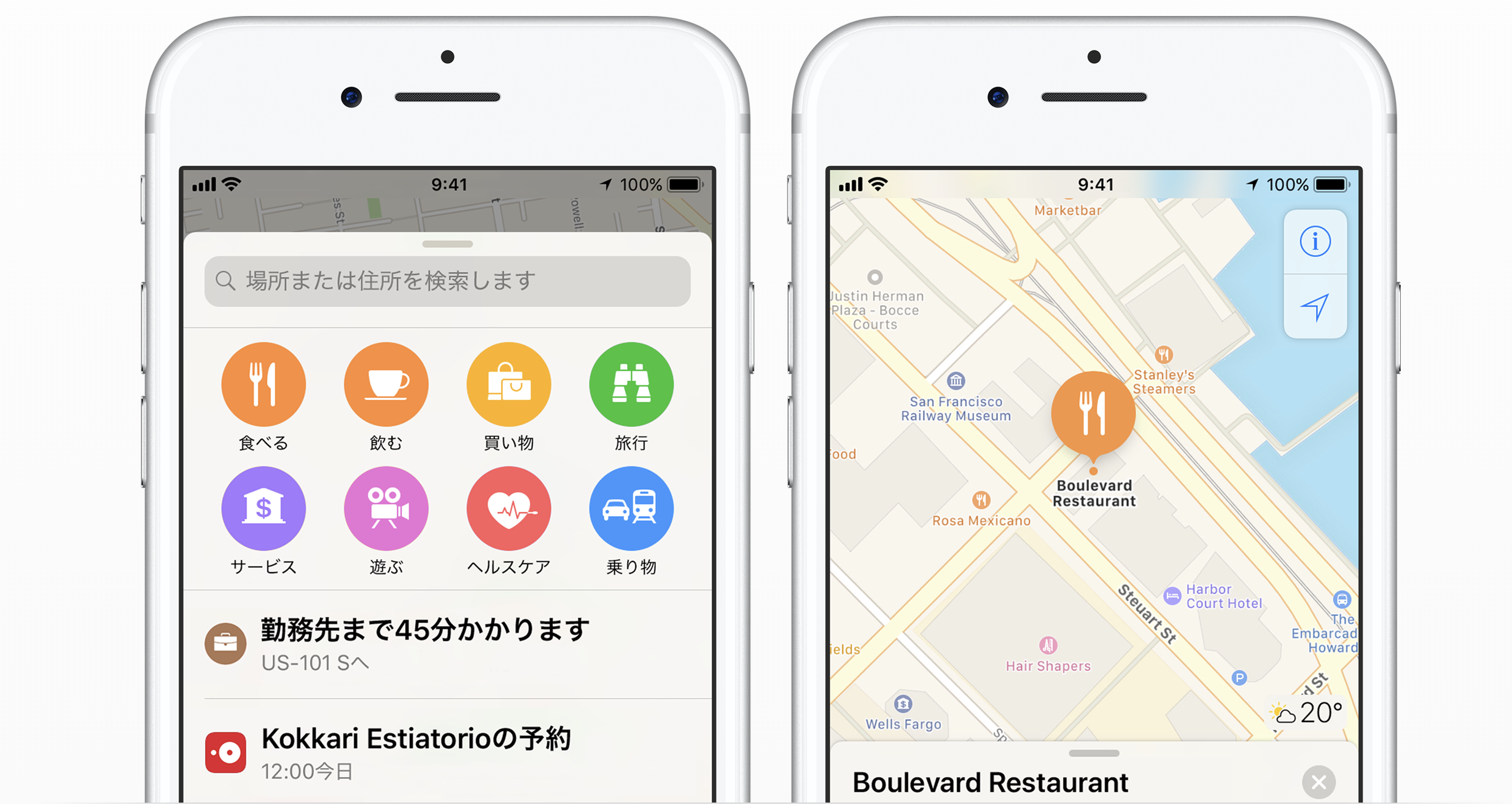
出典元:https://www.apple.com/jp/ios/maps/
iOS端末にプリインストールされているマップアプリでは、GPSを利用し現在地を表示させたり目的地への道案内などを様々なことを行うことができます。
ここではマップアプリを利用しできる事をご紹介し、その操作手順についても合わせて解説していきたいと思います。
現在地の確認
まずマップアプリでは自分が今どこにいるのかをGPSを利用し確認することができます。出先などで自分の現在地がわからない時でもマップアプリを利用すればどこにいるかが一目でわかるのでとても便利です。
現在地の確認はiOS端末の位置情報を利用することになるのでお使いの端末の位置情報の設定がオンになっている必要があります。まずは位置情報の設定から確認しましょう。
現在地の確認手順
①設定を開きマップをタップします。
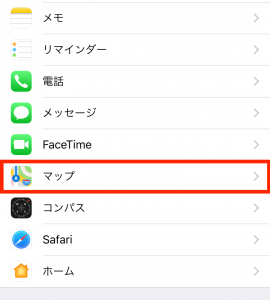
②マップにアクセスを許可の欄の位置情報をタップし、許可しないになっている場合は「このAppの使用中のみ許可」にチェックを入れなおします。
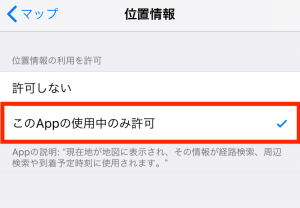
③ホーム画面に戻りマップアプリを起動します。
④マップアプリの右上にある矢印ボタンをクリックするとマップの中央に自身の現在地を表す青丸が表示されます。
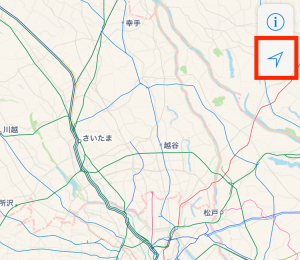
⑤もう一度矢印ボタンをクリックすると、現在向いている方角に画面が切り替わります。
ルート案内
先ほどもお伝えした通り、マップアプリを利用し行きたい目的地までのルート案内を行うことができます。自分の現在地を確認した上で行きたい場所を検索することにより現在地から目的地までの最短距離を表示してくれるのでとても便利な機能です。
道案内を行う場合にも位置情報の設定がオンである必要があるので、ルート案内を利用される際もまずそちらの設定の確認から行ってください。
目的地までの道案内の手順
①現在地の確認で解説した位置情報をあらかじめオンにしておきます。
②ホーム画面に戻りマップアプリを起動します。
③マップアプリが起動できたら「場所または住所を検索します」のところに行きたい目的地を入力します。
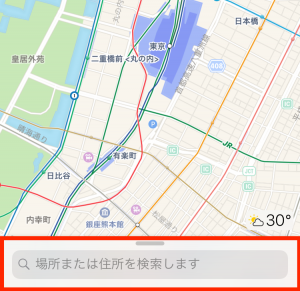
④入力したキーワードをもとに候補がいくつか表示されたら、その中から自分が行きたい場所をタップします。
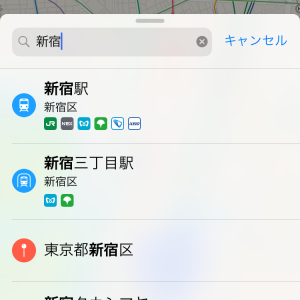
⑤目的地の場所がマップで拡大されますので、経路ボタンをクリックすると現在地から目的地までの経路が表示されます。
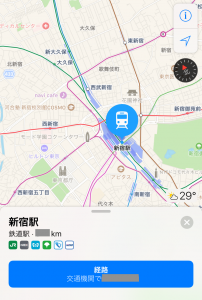
⑥画面下部に「車」「徒歩」「交通機関」「配車サービス」の項目が表示されますので、自分がどういった手段で目的地まで行くのかを指定することで、その移動手段での経路が表示されます。
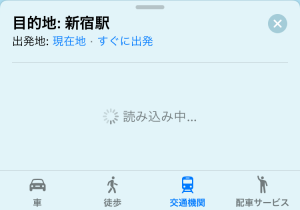
⑦移動手段が選択できたら、出発ボタンをタップすることによりナビゲーションが開始されます。
よく使う場所を保存する
マップアプリではよく行く場所や施設など次回すぐに出せるように保存しておくことができます。
保存できる数などは特に決まっていないので、頻繁に使う場所などは都度保存しておくと良いですね。
よく使う場所の保存方法
①マップアプリを起動し、検索ボックスに保存したい場所を検索します。
②目的地が表示されたら下へスクロールし「追加(ハートのアイコン)」をタップします。
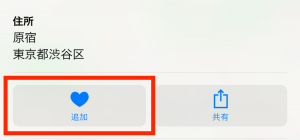
③追加された場所はマップアプリを開いた際に検索バーの下の「よく使う項目」内へ表示されますので、保存された目的地をタップすることによりすぐにマップに表示することができます。
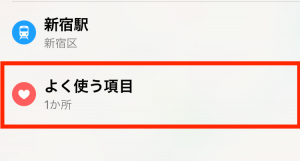
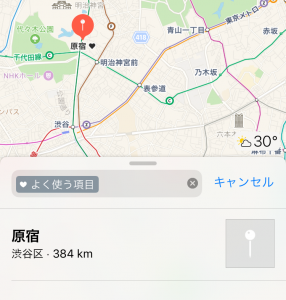
他のマップアプリとの違いは?
アップル純正のマップアプリ以外にもたくさんのマップがアプリをApp Storeではダウンロードすることができます。
ここでは数多くあるマップアプリの中からオススメのマップアプリをご紹介するとともに純正のマップアプリとの性能の違いなどを比較して行きたいと思います。
Googleマップ
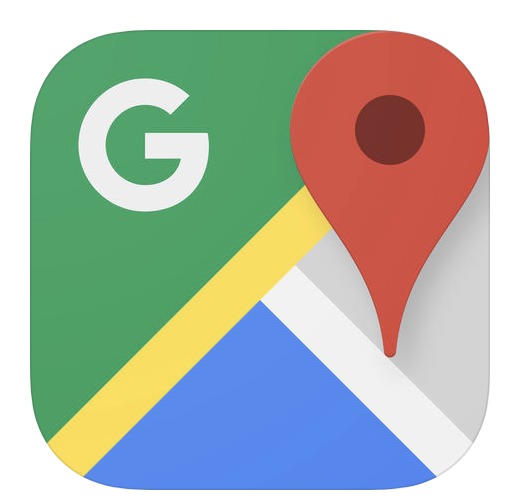
出典元:https://itunes.apple.com/jp/app/google-%E3%83%9E%E3%83%83%E3%83%97-gps-%E3%83%8A%E3%83%93/id585027354?mt=8
GoogleマップはGoogleが提供しているマップサービスで、マップアプリの中でも利用しているユーザーが多いサービスです。
Googleマップの特徴としては、地図自体が他のアプリと比べ詳細に表示されるので見た目的にもわかりやすいです。
またGoogleマップではアップル純正のマップアプリにはない機能として、どの場所で渋滞しているかなど交通状況を確認することができる機能が搭載されているので車を運転されカーナビ代わりとして利用される場合などには大変役に立ちます。
また徒歩での経路検索の他にも自転車ルート機能などがあり、自転車を利用される際に適したルートや目的地までの時間を表示してくれるので移動手段が主に自転車という方にもおすすめです。

Yahoo! MAP
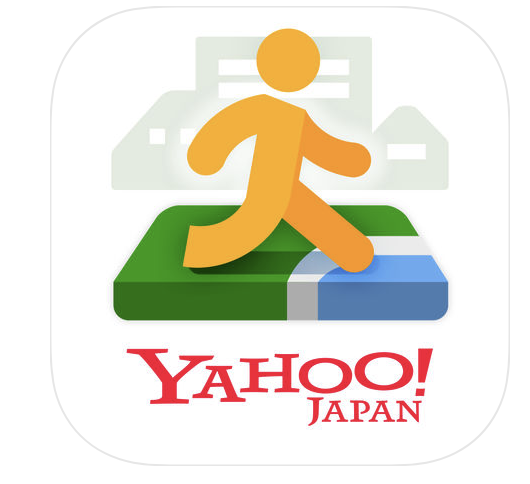
出典元:https://itunes.apple.com/jp/app/id289567151?mt=8
Yahoo! MAPはYahoo!が提供しているマップアプリです。Yahoo! MAPの特徴としてはお店や施設など周辺スポット情報が充実しているので、近くにあるお店を探したいという場合に飲食店であればカフェや居酒屋、ファミレス、洋食などカテゴリーから選択しお店を探すことができます。
目的地へのルート案内をするのはもちろんですが、目的地周辺でいいお店を探したいという場合にはYahoo! MAPを利用するのがおすすめですね。
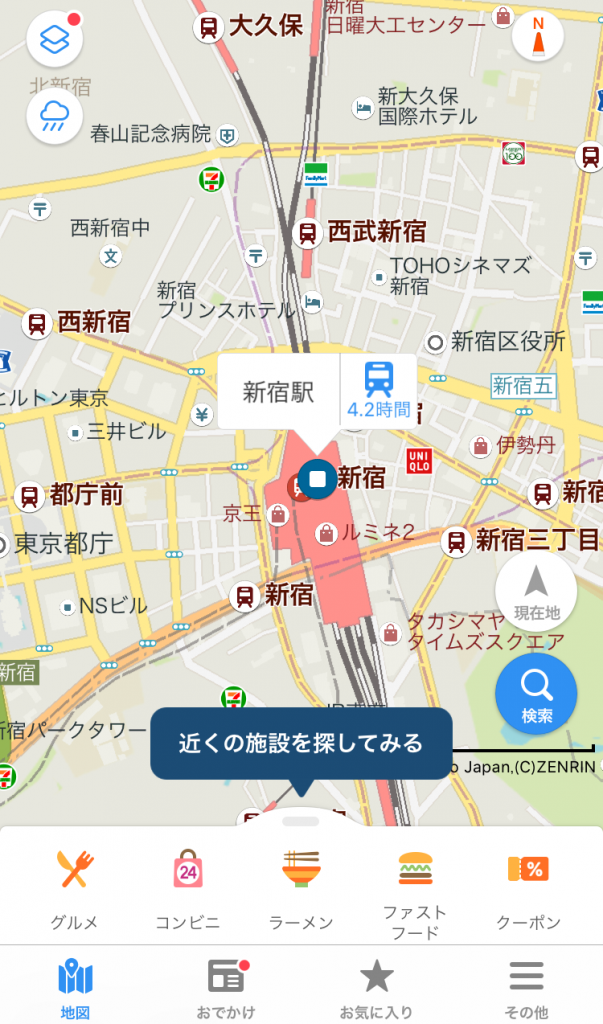
NAVITIME
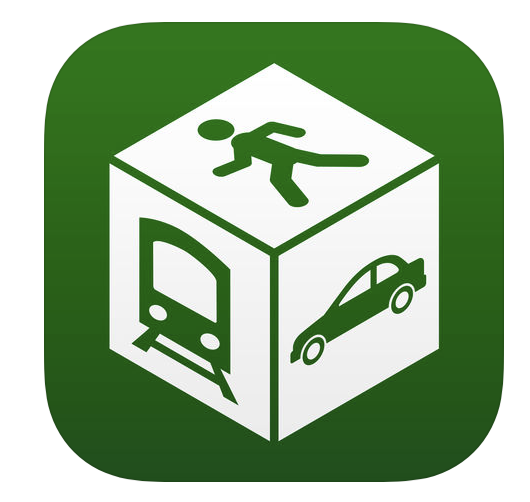
出典元:https://itunes.apple.com/jp/app/navitime-%E3%83%8A%E3%83%93%E3%82%BF%E3%82%A4%E3%83%A0/id365876050?mt=8
NAVITIMEは周辺情報を検索するというよりも目的地までのナビをすることが主体で利用されていることが多いアプリです。
車の運転をする際にカーナビとして利用される場合などにおすすめのアプリで、道路の情報などが他の地図アプリと比べるとはっきり表示されとても見やすく車の運転をよくされる場合などにもとても便利な地図アプリです。
NAVITIMEでは有料課金することにより渋滞情報など様々な機能を付加サービスとして利用することができるので、もしたくさん利用するという場合には有料課金してみるのもいいかもしれないですね。

まとめ
いかがでしたでしょうか?今回はiPhoneやiPadに標準搭載されているマップアプリの基本的な使い方などについて解説してきました。マップアプリはシンプルで使いやすいので初心者のかたも直感的に利用できるかと思います。
また純正のマップアプリの他にも今回少しご紹介したように様々なマップアプリがありますので、ご自身が使いやすいマップアプリを見つけてみるのもいいですね!
ぜひマップアプリを選ぶ際は今回ご紹介した内容を参考にして見てくださいね。